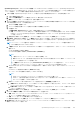Users Guide
セキュリティ証明書
アプリケーションの設定セキュリティ証明書 の順にクリックすると、デバイスに対して現在利用可能な SSL 証明書についての情報
を表示できます。
メモ: OpenManage Enterprise で任意のタスクを実行するには、必要なユーザー権限を持っている必要があります。「ロール ベー
スの OpenManage Enterprise ユーザー権限 、p. 14」を参照してください。
証明書署名要求(CSR)を生成するには、「証明書署名要求を生成してダウンロードする 、p. 144」を参照してください。
関連情報
ログインセキュリティのプロパティの設定 、p. 143
証明書署名要求を生成してダウンロードする
お使いのデバイス用の証明書署名要求(CSR)を生成し、SSL を適用するには、次の手順を実行します。
メモ: CSR の生成は、OpenManage Enterprise Appliance 内でのみ行えます。
1. 証明書署名要求の生成 をクリックします。
2. 証明書署名要求の生成 ダイアログボックスで、フィールドに情報を入力します。
3. 生成 をクリックします。
CSR が作成され、証明書署名要求 ダイアログボックスに表示されます。また、CSR のコピーが要求で指定された電子メールア
ドレスに送信されます。
4. SSL 証明書の申請中に、証明書署名要求 ダイアログボックスで CSR データをコピーし、認証局(CA)に送信します。
● CSR をダウンロードするには、証明書署名要求のダウンロード をクリックします。
● 終了 をクリックします。
Microsoft 証明書サービスによる OpenManage Enterprise への Web サ
ーバー証明書の割り当て
1. OpenManage Enterprise で証明書署名要求(CSR)を生成してダウンロードします。参照:証明書署名要求を生成してダウンロ
ードする 、p. 144
2. 証明書サーバー(https://x.x.x.x/certsrv)への Web セッションを開いて、[証明書を要求]リンクをクリックします。
3. [証明書を要求]ページで、[詳細証明書要求を送信]リンクをクリックします。
4. [詳細証明書要求]ページで、[Base64 エンコード CMC または PKCS#10 ファイルを使用して証明書要求を送信、または Base64
エンコード PKCS#7 ファイルを使用して更新要求を送信]をクリックします。
5. [証明書要求または更新要求の送信]ページで、次の手順を実行します。
a. [Base64 エンコード証明書要求(CMC または PKCS#10 ファイルまたは PKCS#7)]フィールドに、ダウンロードした CSR
の内容全体をコピーして貼り付けます。
b. [証明書テンプレート]には[Web サーバー]を選択します。
c. [送信]をクリックして証明書を発行します。
6. [発行済み証明書]ページで、[Base64 エンコード]オプションを選択し、[証明書をダウンロード]リンクをクリックして証明
書をダウンロードします。
7. [アプリケーション設定] > [セキュリティ] > [証明書]ページに移動し、[アップロード]をクリックして OpenManage に
証明書をアップロードします。
コンソールプリファレンスの管理
メモ: OpenManage Enterprise で任意のタスクを実行するには、必要なユーザー権限を持っている必要があります。「ロール ベー
スの OpenManage Enterprise ユーザー権限 、p. 14」を参照してください。
144 OpenManage Enterprise アプライアンス設定の管理